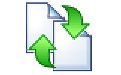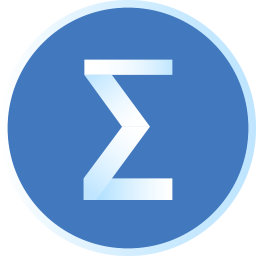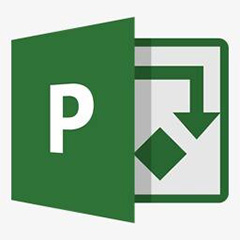Batch Document Image Replacer正式版是一款专业实用的批量文档图像替换软件。Batch Document Image Replacer最新版可以在Word文档中批量替换图像,解决大量图片插入错误的情况。通过Batch Document Image Replacer用户只需要轻松几步即可完成替换。
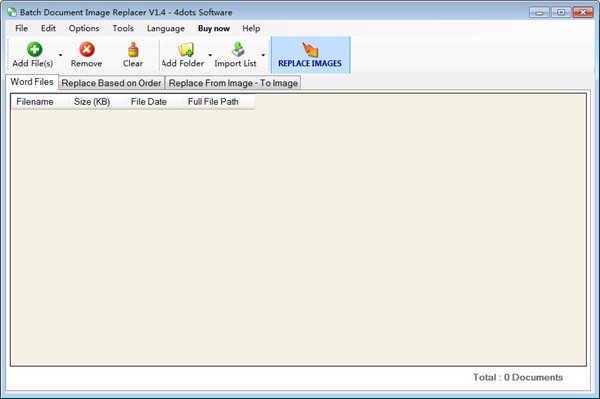
Batch Document Image Replacer软件简介
Batch Document Image Replacer是一款简单实用的批量文档图像替换程序,可以替换Word文档中的图像,并且可以只需点击几下鼠标,即可替换多个Word文档的图像,提取并显示所选Word文档的唯一图像,您可以轻松选择用哪个图像替换它们。或者,您可以指定要替换的图像基于它们在页眉、页脚或文档正文中的顺序。应用程序支持拖放动作,非常容易使用。您还可以添加Word文档的文件夹,也可以导入Word文档的列表文件。
Batch Document Image Replacer功能介绍
在Word文档中批量替换图像
只需点击几下鼠标,即可轻松替换多个Word文档的图像!
通过选择“从图像”和“到图像”来替换Word文档中的图像
根据文档中的顺序替换Word文档中的图像
支持拖放
添加Word文档的文件夹
导入Word文档的列表文件
多语言并被翻译成39种不同的语言
Batch Document Image Replacer安装步骤
1.在番茄下载站站下载该软件的安装包,解压后,双击“exe”文件,进入安装向导,单击Next

2.阅读许可协议,单击I Agree

3.点击“Browse”选择安装位置,一般默认在C盘,推荐安装在D盘,单击Install安装

4.选择附加任务,勾选你所需的任务,单击Next
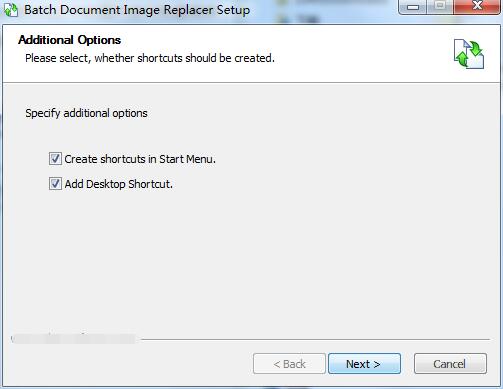
5.Batch Document Image Replacer安装完成,单击Finish,退出安装向导

Batch Document Image Replacer使用方法
如何指定要处理的Word文档
要指定要替换其图像的Word文档:
按下主屏幕上的“添加文件”按钮,然后选择要添加的Word文件。您也可以按“添加文件夹”按钮来添加特定文件夹的全部内容。
您也可以拖放Word文件或带有Word文件的文件夹来添加它们。
要从列表中删除Word文件,请在网格上选择它,然后按“删除”按钮。要清除列表中的所有Word文件,请按“清除”按钮。
如何导入Word文件列表
要导入Word文件列表,请按工具栏上的“导入列表”按钮。
列表文件的每一行都应该有一个Word文件路径。
如何根据文档中的图像顺序批量替换Word文件中的图像
Batch Document Image Replacer - Main Screen
要根据图像在页眉、页脚或文档正文中的顺序批量替换word文件中的图像,请先选择第二个选项卡。
如果图片在页眉中,勾选“页眉”复选框,如果图片在页脚中,勾选“页脚”复选框
然后,指定顺序,即图像在页眉、页脚或文档中的位置。
您还可以指定它是内联形状,还是处理两种类型的形状。
此外,按下“浏览”按钮以指定替换这些图像的图像。
最后,按下“替换图像”按钮,等待应用程序完成其工作。
如何通过选择要替换的图像来批量替换Word文件中的图像
Batch Document Image Replacer - Main Screen
要批量替换word文件中的图像,请选择要替换的图像,即选择“从图像”和“到图像”,然后选择第三个选项卡。
然后,在添加的Word文档中找到的唯一图像将被提取并显示。
现在,只需按下“浏览”按钮并选择图像文件,选择要替换的图像。
最后,按下“替换图像”按钮,等待应用程序完成其工作。
如何更改用户界面语言
当应用程序第一次启动时,它会询问您所需的用户界面语言。
您也可以从“语言”菜单中更改用户界面语言。
Batch Document Image Replacer更新日志
将bug扫地出门进行到底
优化用户反馈的问题,提升细节体验
番茄下载站小编推荐:
一个非常不错的文件管理,小编也是用的本软件,功能强大,绿色安全。本站还提供{recommendWords}等供您下载。